【Git】实用Git操作指南:从入门到高效协作
目录
1. Git 工作流程图
2. 基本配置
3. 获取本地仓库
4. 基础操作
5. 分支
6. Git远程仓库
6.1 常用的托管服务[远程仓库]
6.2 注册码云
6.3创建远程仓库
6.4 配置SSH公钥
6.5 操作远程仓库
7. 在IDEA中使用Git
附:铁令
下载地址:Git - Downloads
安装:全部下一步即可
1. Git 工作流程图
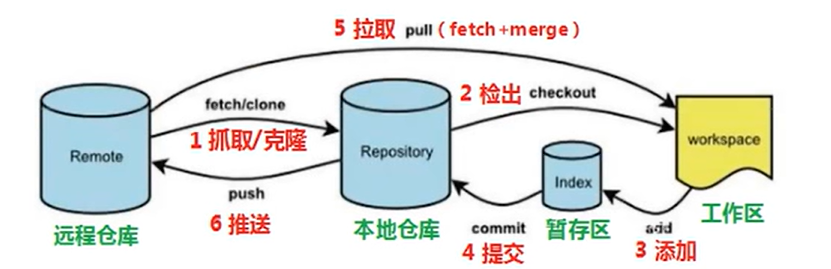
命令如下:
-
clone(克隆):从远程仓库中克隆代码到本地仓库
-
checkout(检出):从本地仓库中检出一个仓库分支然后进行修订
-
add(添加):在提交前先将代码提交到暂存区
-
commit(提交):提交到本地仓库。本地仓库中保存修改的各个历史版本
-
fetch(抓取):从远程仓库,抓取到本地仓库,不进行任何的合并动作,一般操作比较少
-
pull(拉取):从远程仓库拉到本地仓库,自动进行合并(merge),然后放到工作区,相当于
fetch+merge -
push(推送):修改完成后,需要和团队成员共享代码时,将代码推送到远程仓库。
2. 基本配置
2.1 打开Git Bash
2.2 设置用户信息
git config --global user.name "zhangsan"
git config --global user.email "123@qq.com"
2.3 查看配置信息
git config --global user.name
git config --global user.email
2.4 解决GitBash乱码问题
-
打开GitBash执行下面命令
git config --global core.quotepath false -
${git_home}/etc/bash.bashrc 文件最后加入下面两行
export LANG="zh_CN.UTF-8"
export LC_ALL="zh_CN.UTF-8"2.5 为常用命令配置别名
有些常用的指令参数非常多,每次都要输入好多参数,可是使用别名。
-
打开用户目录,创建
.bashrc文件(可以使用touch ~/.bashrc) -
在
.bashrc文件中输入如下内容:# 用于输出git提交日志 alias git-log='git log --pretty=oneline --all --graph --abbrev-commit' # 用于输出当前目录所有文件及基本信息 alias ll='ls -al' -
source ~/.bashrc
3. 获取本地仓库
要使用Git对代码进行版本控制,首先需要获得本地仓库
-
在电脑的任意位置创建一个空的目录(例如test)作为本地Git仓库
-
进入这个目录中,点击右键打开Git Bash窗口
-
执行命令
git init(初始化当前目录为一个git仓库) -
如果创建完成后可在文件夹下看到隐藏的
.git目录
4. 基础操作
Git工作目录下对于文件的修改(增加、删除、更新)会存在几个状态,这些修改的状态会随着我们执行Git的命令而发生变化。
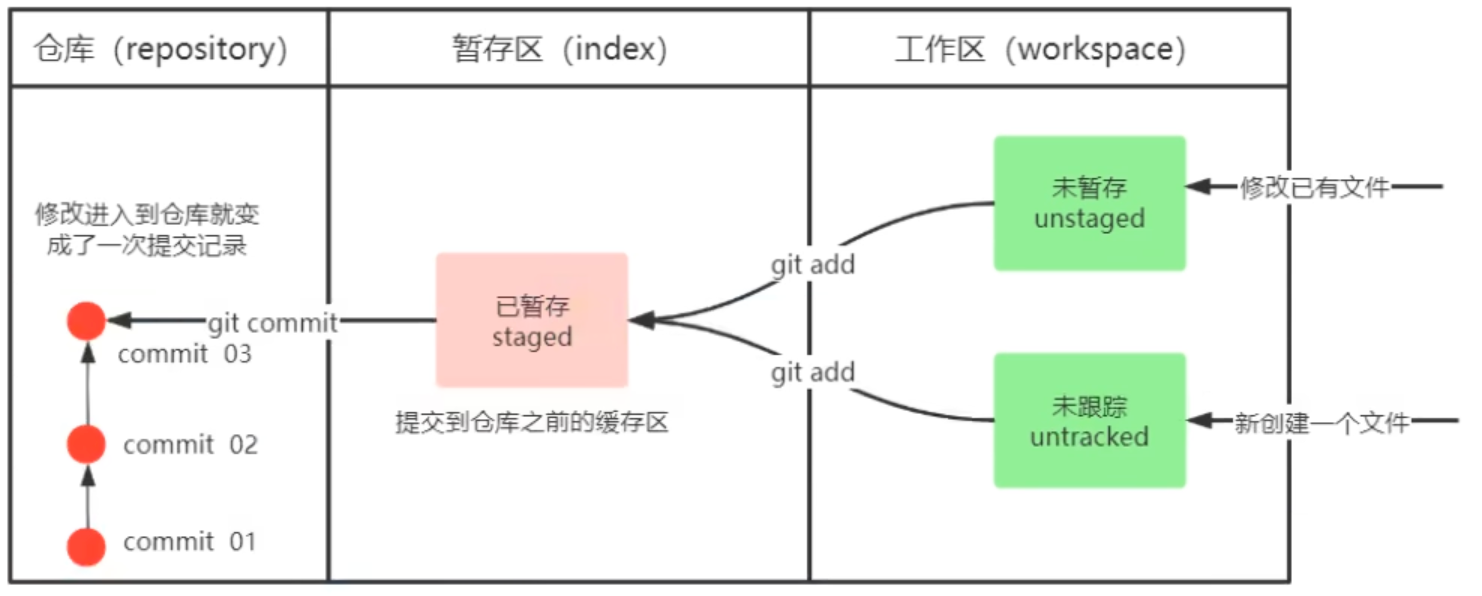
-
git add(工作区 --> 暂存区) -
git commit(暂存区 --> 本地仓库)
4.1 查看修改的状态(status)
-
作用:查看的修改的状态(暂存区、工作区)
-
命令:
git status
4.2 添加工作区—暂存区(add)
-
作用:添加工作区一个或多个文件的修改到暂存区
-
命令:
git add 单个文件名 | 通配符-
将所有修改加入暂存区:
git add .
-
4.3 提交暂存区—本地仓库(commit)
-
作用:提交暂存区内容到本地仓库的当前分支
-
命令:
git commit -m "注释内容、用于描述"
4.4 查看提交日志(log)
-
作用:查看提交记录
-
命令:
git log [option]|git-log-
option
-
--all 显示所用分支
-
--pretty=oneline 将提交信息显示为一行
-
--abbrev-commit 使得输出的commitld更简短
-
--graph 以图的形式显示
-
-
4.5 版本回退
-
作用:版本切换
-
命令:
git reset --hard commitID-
commitID 可以使用
gti log指令查看
-
-
查看已经删除的记录
-
git reflog这个指令可以看到已经删除的提交记录
-
4.6 添加文件至忽略列表
一般我们总会有些文件无需纳入Git的管理,也不希望他们总出现在未跟踪文件列表。通常都是些自动生成的文件,比如日志文件,或者变异过程中创建的临时文件等。在这种情况下,我们可以在工作目录中创建一个名为.gitignore的文件(文件名称固定),列出要忽略的文件模式。示例:
/target/
!.mvn/wrapper/maven-wrapper.jar### STS ###
.apt_generated
.classpath
.factorypath
.project
.settings
.springBeans
.sts4-cache### IntelliJ IDEA ###
.idea
*.iws
*.iml
*.ipr### NetBeans ###
/nbproject/private/
/nbbuild/
/dist/
/nbdist/
/.nb-gradle/
/build/
logs/
temp/5. 分支
几乎在所有的版本控制系统都以某种形式支持分支。使用分支意味着可以把工作从开发主线上分离进行重大的的Bug修改、开发新的功能,以免影响开发主线。
1. 查看本地分支
-
命令:
git branch
2. 创建本地分支
-
命令:
git branch 分支名
3. 切换分支
-
命令:
git checkout 分支名
还可以直接切换到一个不存在的分支(创建并切换)
-
命令:
git checkout -b 分支名
4.合并分支
一个分支上提交的可以合并到另一个分支
命令:git merge 分支名 (将其他分支合并到当前分支)
5. 删除分支
注:不能删除当前分支,只能删除其他分支
-
命令:
git branch -d 分支名删除分支时,需要做各种检查 -
命令:
git branch -D 分支名不做任何检查,强制删除(一般是当前分支数据未合并到master)
6. 解决冲突
当两个分支上对文件的修改可能会存在冲突,例如同时修改了同一个文件的同一行,这时就需要手动解决冲突,解决冲突步骤如下:
-
处理文件中冲突的地方
-
将解决完的文件加入存在取
-
提交到仓库
7.开发中分支使用原则于流程
在开发中,一般有如下分支使用原则与流程:
-
master(生产)分支
线上分支,主分支,中小规模项目作为线上运行的应用对应的分支。
-
delvelop(开发)分支
是从master创建的分支,一般作为开发部门的主要开发分支,如果没有其他并行开发不同期上线的需求,都可以在此版本进行开发,阶段开发完成后,需要时合并都master分支,准备上线。
-
feature/xxx分支
从develop创建的分支,一般是同期并行开发,但不同期上线时创建的分支,分支上的研发任务完成后合并到develop分支。
-
hotfit/xxx分支
从master派生的分支,一般作为线上bug修复使用,修复完成后需要合并到master、test、develop分支。
-
test分支
代码测试
-
pre分支
预上线分支
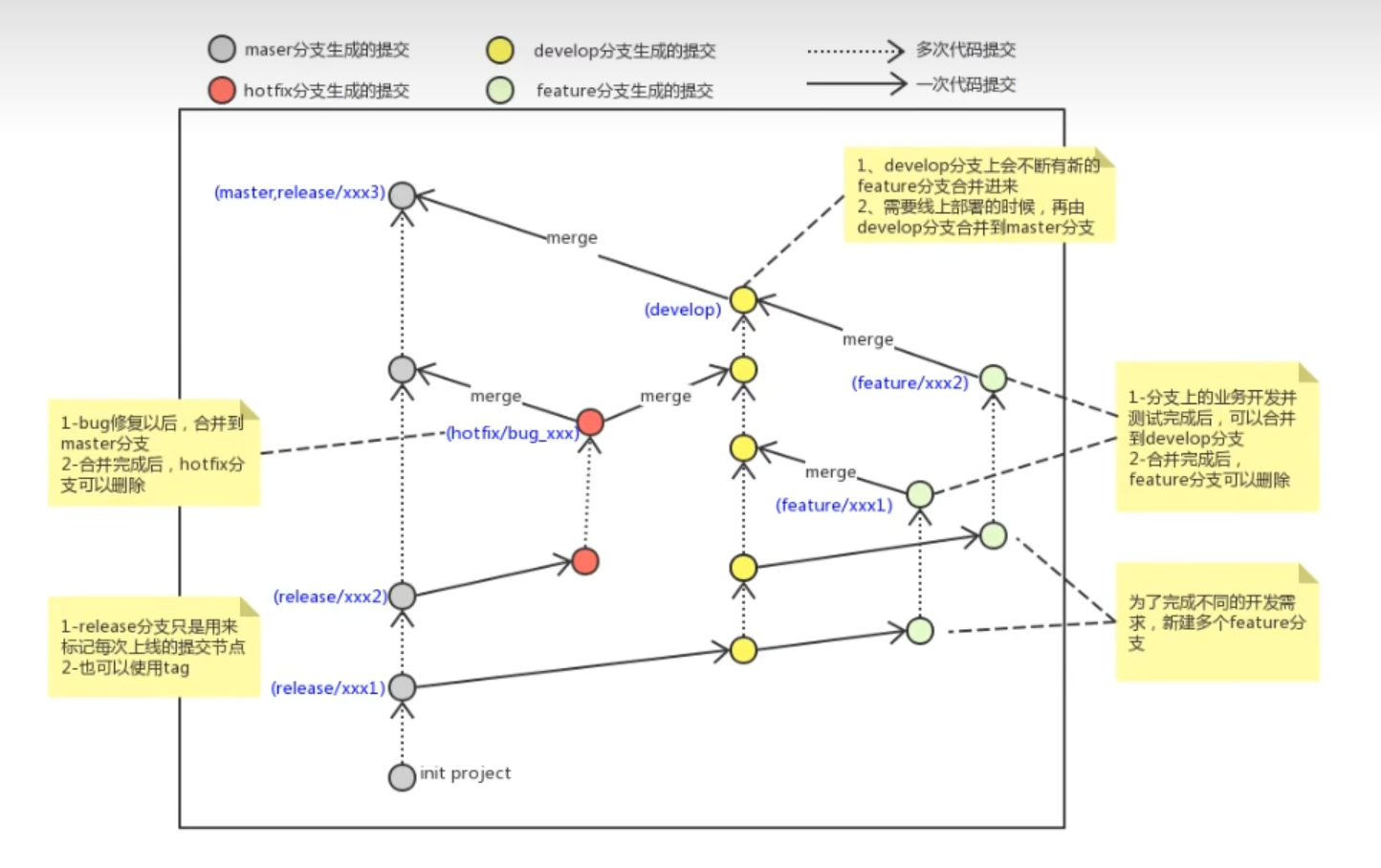
6. Git远程仓库
6.1 常用的托管服务[远程仓库]
gitHub(url:https://github.com/)是一个面向开源及私有软件项目的托管平台,因为只支持 Git 作为唯一的版本格式进行托管。故名gitHub
码云(url:Gitee - 基于 Git 的代码托管和研发协作平台)是国内的一个代码托管平台,由于服务器在国内,所以相比于GitHub,码云速度会更快
GitLab(url:https://about.gitlab.com/)是一个用于仓库管理系统的开源项目,使用Git作为代码管理工具,并在此基础上搭建起来的web服务,一般用于在企业、学校等内部网络搭建git私服。
6.2 注册码云
6.3创建远程仓库
6.4 配置SSH公钥
-
生成SSH公钥
-
ssh-keygen -t rsa -
不断回车(如果公钥已经存在,则自动覆盖)
-
-
Gitee设置账户公钥
-
获取公钥
-
cat ~/.ssh/id_rsa.pub
-
-
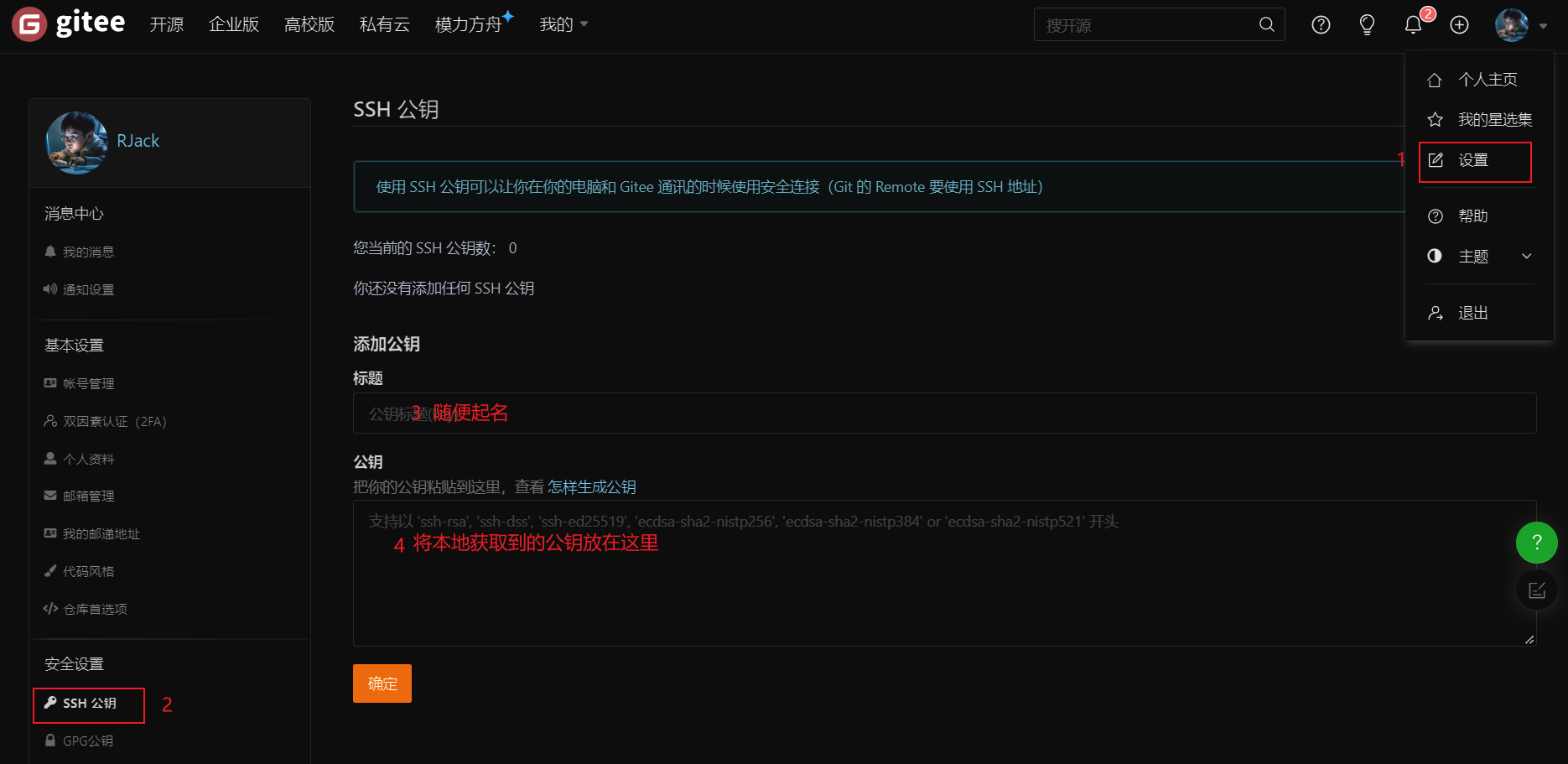
-
验证是否配置成功
-
ssh -T git@gitee.com
-
-
6.5 操作远程仓库
6.5.1 添加远程仓库
此操作是先初始化本地仓库,然后与已创建的远程仓库进行对接。
-
命令:
git remote add <远程名称> <仓库地址>-
远程名称:默认是origin,取决于远端服务器设置
-
仓库路径,从远端服务器获取此URL
-
例如:https://gitee.com/zhangsan/test.git|| git@gitee.com:zhangsan/test.git
-
-
6.5.2 查看远程仓库
-
命令:
git remote
6.5.3 推送到远程仓库
-
命令:
git push [-f][--set-upstream][远程名称][本地分支名][:远端分支名]-
如果远程分支名和本地分支名相同,则可以只写本地分支
-
git push origin master
-
-
-f强制覆盖(慎用)-
本地代码与远程仓库提交有冲突,可以强制覆盖
-
-
--set-upstream推送到远端的同时并建立起和远端分支的关联关系-
git push --set-upstream origin master
-
-
如果当前分支已经和远端分支关联,则可以省略分支名和远端名
-
git push将master分支推动到已关联的远端分支。
-
-
6.5.4 本地分支与远程分支的关联关系
-
命令:
git branch -vv
6.5.5 从远程仓库克隆
如果已经有一个远端仓库,可以直接clone到本地。
-
命令:
git clone <仓库路径> [本地目录]-
本地目录可以省略,会自动生产一个目录
-
6.5.6 从远程仓库中抓取和拉取
远程分支和本地分支一样,我们可以进行merge操作,只是需要先把远端仓库里的更新都下载到本地,再进行操作。
-
抓取 命令:
git fetch [remote name][branch name]|git fetch origin master-
抓取指令就是将仓库里的更新都抓取到本地,不会进行合并
-
如果不指定远端名称和分支名,则抓取所有分支
-
如果本地分支与远分支建立关联关系,也可以直接
git fetch
-
-
拉取 命令:
git pull [remote name][branch name]|git pull origin master-
拉取指令就是将远端仓库的修改拉到本地并自动进行合并,等同于
getch+merge -
如果不指定远端名称和分支名,则抓取所有并更新当前分支。
-
7. 在IDEA中使用Git
7.1 在idea中配置Git
安装好Intellij IDEA后,如果Git安装在默认路径下,那么idea会自动找到git的位置,如果更改了Git的安装位置则可能需要手动配置下Git的路径。选择File→Settings→Version Control下的Git选项:(点击Test按钮,执行成功,配置完成)
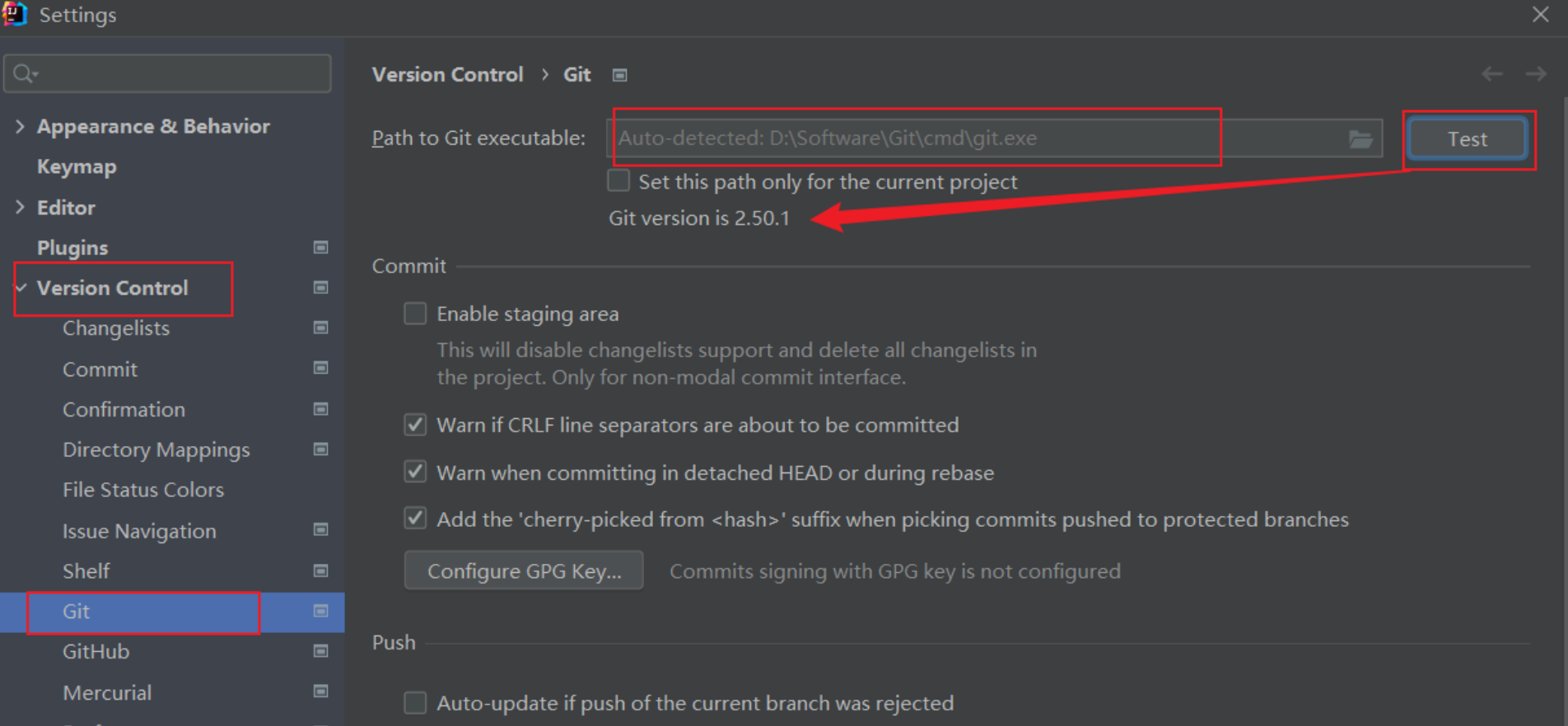
7.2 IDEA集成GitBash作为Terminal(windows用户)
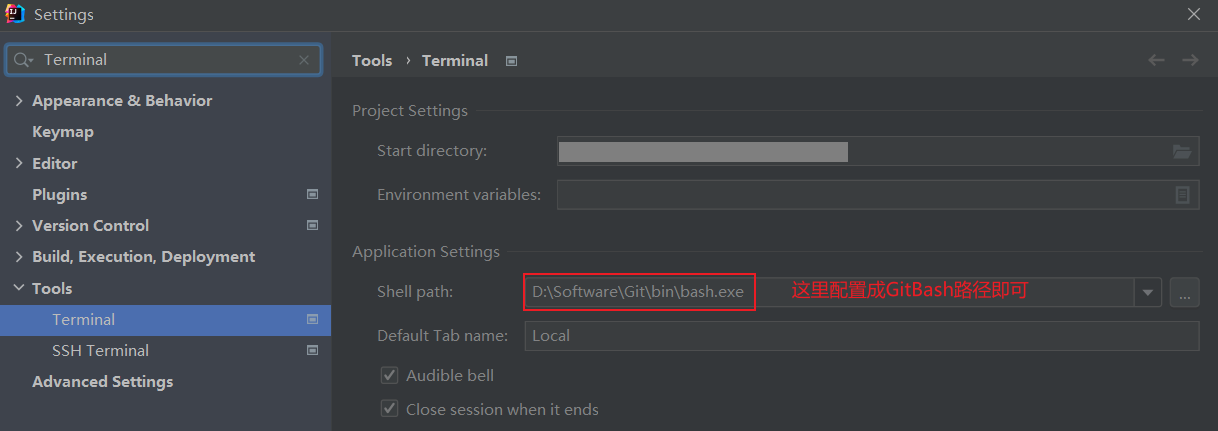
附:铁令
-
切换分支前先提交本地的修改
-
代码及时提交,提交过就不会丢
-
遇到任何问题都不要删除文件目录
